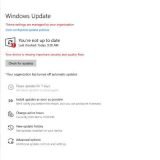hazdo.web.id – Google classroom adalah salah satu produk dari Google yang dapat kamu gunakan sebagai platform untuk mengajar siswa secara online. Google Classroom ini sangat membantu untuk tetap melakukan proses belajar para siswa dan penyampaian materi oleh guru.
Untuk membuat sebuah google classroom, setidaknya kamu sudah memiliki akun Google pribadi. Akun Google ini yang nantinya dapat dijadikan sebagai akun guru yang dapat mengatur google classroom kamu.Nah berikut ini adalah cara mudah membuat kelas online dengan Google Classroom dengan mudah, ikuti langkah-langkah berikut ini.
Membuat kelas online dengan menggunakan PC
- Untuk membuat sebuah Google Classroom, bukalah classroom.google.com, lalu klik Login.
- Login dengan Akun Google pribadi kamu yang sudah ada sebelumnya. Misalnya, anda@sekolahanda.edu atau anda@gmail.com.
- Setelah login, pada bagian atas halaman Kelas, klik Tambahkan (+).
- Klik Buat kelas
- Jika kamu tidak melihat Buat kelas, artinya akun kamu hanya bisa digunakan untuk bergabung dengan kelas. Kamu dapat mengganti ke akun lain atau menghubungi administrator Google Workspace untuk mendapatkan bantuan.
- Jika sudah masuk pada halaman pembuatan kelas, Masukkan nama kelas. Lalu setelah itu masukkan detail kelas. Untuk menambahkan deskripsi singkat, tingkat kelas, ataupun jadwal kelas, klik Bagian dan masukkan detailnya.
- Untuk menambahkan mata pelajaran, klik Mata Pelajaran, lalu masukkan nama atau klik salah satu nama dari daftar yang muncul ketika memasukkan teks pada baris mata pelajaran.
- Begitupun untuk memasukkan lokasi kelas, klik Ruang dan masukkan detailnya.
- Lalu Klik Buat.
Classroom secara otomatis membuat kode kelas yang dapat kamu pakai untuk mengundang siswa ke kelasmu. Kamu dapat melihat kode kelas di bagian atas forum kelas kapanpun. (*)